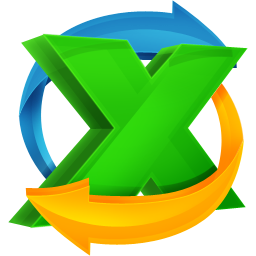
RS Excel Recovery(Excel恢复软件)
v2.6 官方版- 软件大小:5.89 MB
- 更新日期:2019-11-21 09:37
- 软件语言:简体中文
- 软件类别:数据恢复
- 软件授权:免费版
- 软件官网:待审核
- 适用平台:WinXP, Win7, Win8, Win10, WinAll
- 软件厂商:

软件介绍 人气软件 下载地址
RS Excel Recovery是一款非常实用的Excel恢复软件,支持恢复所有版本Microsoft Excel生成的XLS和XLSX格式文件,能够从格式化、损坏和不可访问的驱动器恢复电子表格以及其它数据文件,即便是因为系统崩溃后丢失Office文档,都可以通过该工具恢复出来,支持扫描的储存设备还包括外接储存设备,即使被格式化也不会影响数据恢复,此工具可以帮助您恢复所有类型的存储介质中丢失的文档;不仅如此,软件还支持对因为磁盘格式化以及因为分区而造成的数据丢失进行恢复;RS Excel Recovery不仅仅是将其自身限制为办公用品的另一种文件恢复工具,相反,它配备了可以扫描和验证可恢复文档的算法,仅在文档未损坏且未损坏时才将文档添加到可恢复文件列表中,这些文档以缩略图预览的形式方便地显示,使您可以快速选择要恢复的文档;强大又实用,需要的用户可以下载体验
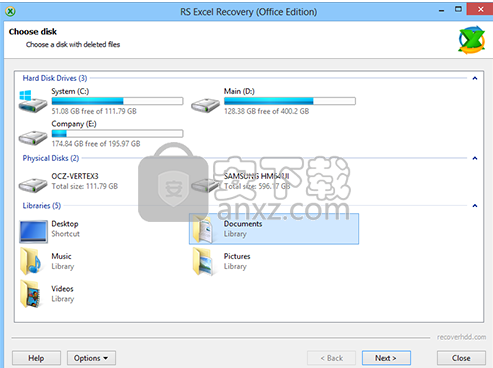
软件功能
快速取消删除文件
快速恢复模式会在几分钟之内取消删除从回收站中删除,使用第三方应用程序删除或使用Shift + Del键删除的文档。
从损坏的磁盘中恢复文档
RS Excel Recovery与RS的顶级分区恢复工具共享其数据恢复引擎。这样就可以从格式化的分区,损坏的磁盘和损坏的磁盘中恢复文档。
从原始磁盘,FAT和NTFS分区中恢复
从使用FAT,FAT 16,FAT 32,NTFS 4和NTFS 5格式化的磁盘中恢复文档。即使没有文件系统可用,基于内容的搜索也可以彻底分析原始磁盘。
支持所有类型的存储介质
RS Excel Recovery可以从所有类型的存储介质(包括硬盘驱动器,SSD驱动器,存储卡,USB笔驱动器,可移动和外部存储系统)中恢复文档。
适用于Microsoft Windows用户
RS Excel Recovery具有熟悉的使用体验,并模仿Windows资源管理器的外观。它可以在Microsoft Windows XP,Vista,Windows 7和8、2003和2008 Server中运行。
内容感知分析
内容感知分析会低级别扫描磁盘,并通过特征码模式识别已知文档。这样就可以从格式化,重新分区和不可访问的磁盘进行可靠的恢复。
软件特色
逐步向导
一个完全指导的逐步向导可以帮助您进行恢复过程,即使您以前没有使用数据恢复工具的经验,也可以指导您完成整个过程,以确保安全的恢复和平稳的操作。
多种保存方式
您可以将要恢复的文档保存到单独的磁盘或分区上,使用可记录的CD / DVD光盘,或将文件上传到远程FTP服务器上。
缩略图库
RS Excel Recovery将所有可恢复文件添加到缩略图库中,显示可恢复文档的小预览,以便于导航。
整洁的视图和保证的恢复
在将文档添加到库之前,RS Excel Recovery会执行最终完整性检查。这样可以确保视图整洁,并保证您看到的内容实际上是100%可恢复的。
内置查看器
内置的恢复前预览使用完全独立的查看器,不需要安装Microsoft Office或OpenOffice。
恢复Microsoft Office和OpenOffice
RS Excel Recovery可以恢复所有版本的Microsoft Office以及所有版本的OpenOffice文件生成的文档。
安装步骤
1、需要的用户可以点击本网站提供的下载路径下载得到对应的程序安装包
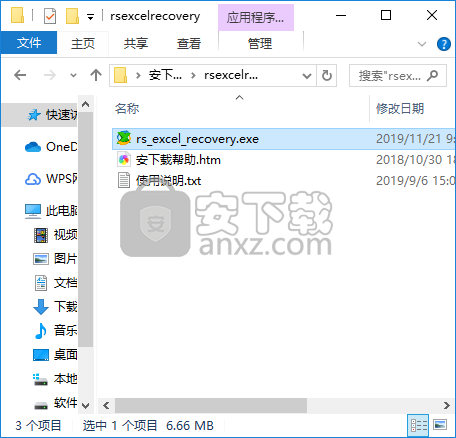
2、通过解压功能将压缩包打开,找到主程序,双击主程序即可进行安装,点击下一步按钮
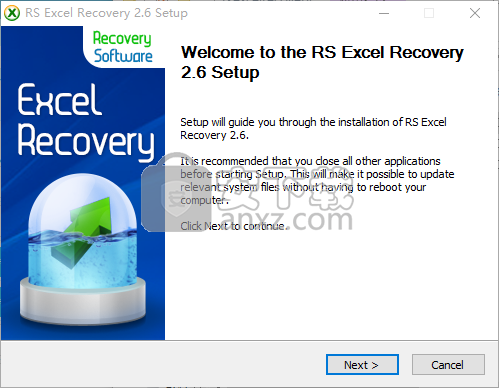
3、需要完全同意上述协议的所有条款,才能继续安装应用程序,如果没有异议,请点击同意按钮
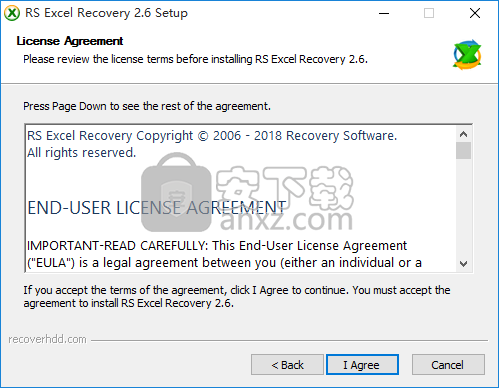
4、用户可以根据自己的需要点击浏览按钮将应用程序的安装路径进行更改
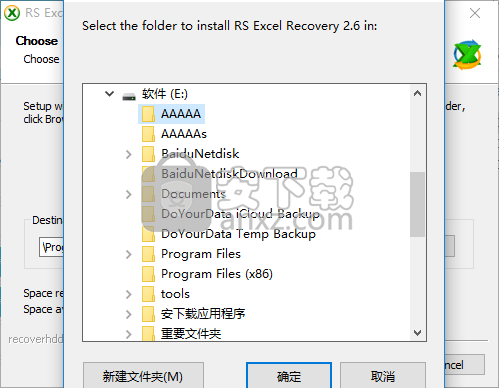
5、快捷键选择可以根据自己的需要进行选择,也可以选择不创建
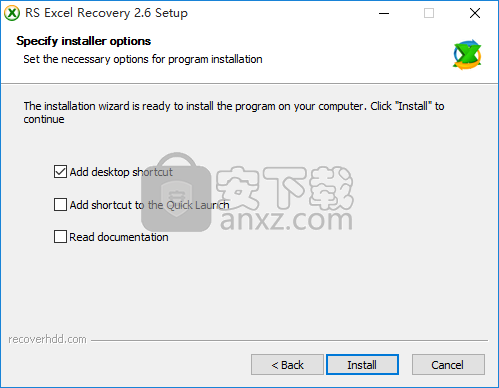
6、现在准备安装主程序,点击安装按钮开始安装或点击上一步按钮重新输入安装信息
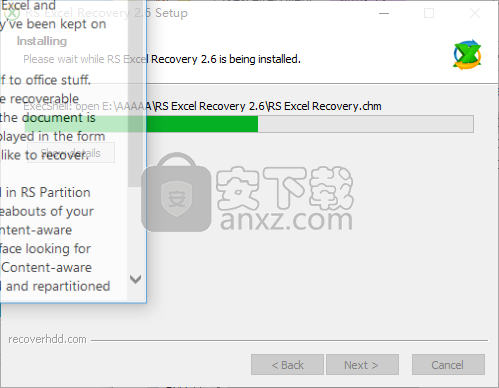
7、等待应用程序安装进度条加载完成即可,需要等待一小会儿
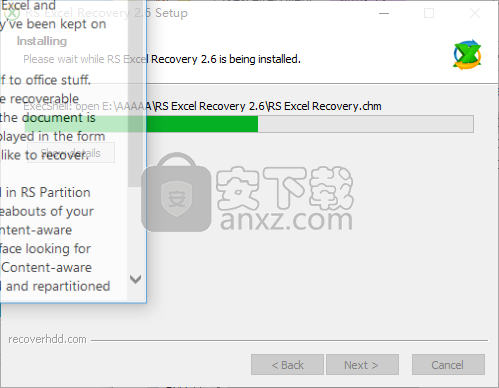
8、根据提示点击安装,弹出程序安装完成界面,点击完成按钮即可
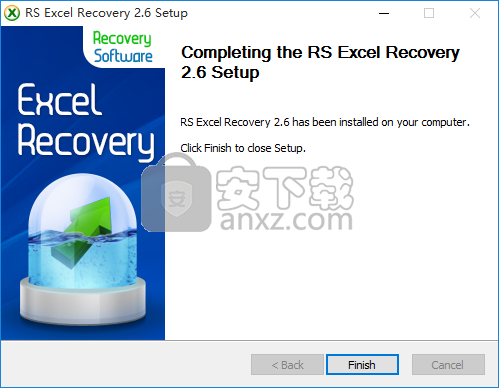
官方教程
首先,您需要选择包含已删除文件的磁盘。该程序将向您显示在计算机上找到的磁盘列表。除了硬盘驱动器之外,该列表还包含所有连接的外部媒体(USB驱动器,闪存卡等)。
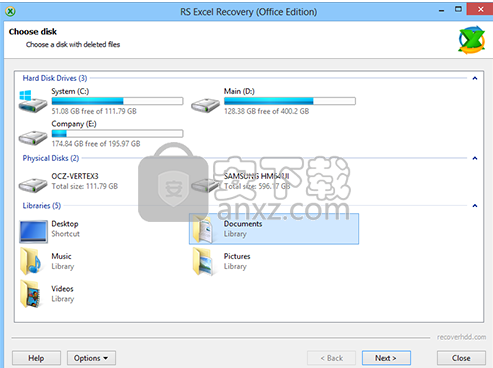
在这里,您可以通过单击“选项”-“安装磁盘”来打开以前保存的磁盘映像。打开后,新磁盘将立即添加到“已安装磁盘”中的现有磁盘列表中。
您还可以找到已删除的分区。为此,请在磁盘列表中选择包含已删除卷的物理磁盘,然后单击“选项”-“查找分区”。找到的卷将添加到“找到的磁盘”部分的总体列表中。
要更改磁盘的视图和排序顺序,请单击“选项”,然后选择“视图”或“排序方式”菜单。
要查看磁盘的属性,请右键单击它,然后从弹出菜单中选择“属性”。
阅读有关属性窗口的更多信息...
您还可以更改程序的界面语言。要更改语言,请单击“选项”-“语言”。
选择一个包含已删除文件的磁盘,然后单击“下一步”。
在此窗口中,您应该选择所需的分析类型(“快速扫描”或“完整分析”)。
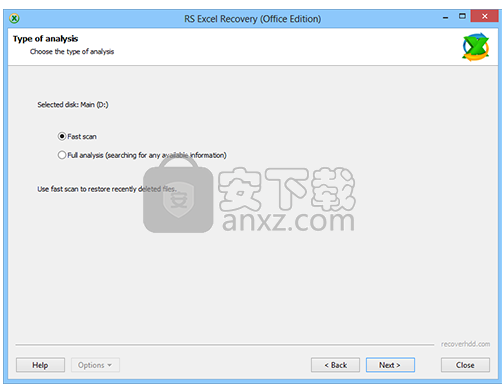
使用快速扫描来恢复最近删除的文件。
“全面分析”对选定运营商的每个扇区进行详细调查。 它将提取任何可用信息,以识别载体上曾经存在的逻辑分区,并恢复每个扇区的原始结构,包括文件名,文件夹和其他内容。
重要! “快速扫描”不能用于分析物理磁盘; 仅“完全分析”可用。
点击“下一步”继续。
设置文件搜索条件。
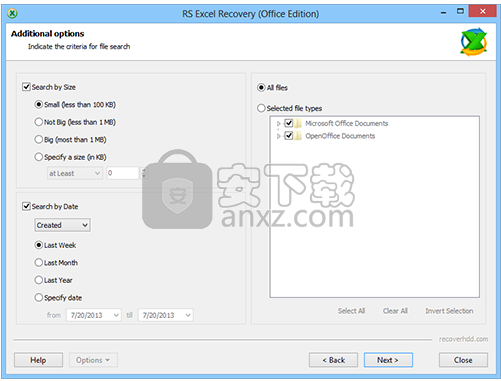
您可以搜索特定日期或大小的文件。
您可以通过选中“所有文件”选项来关闭过滤器,或者从列出的文件中选择所需的文件类型。
点击“下一步”继续。 RS Excel Recovery将开始分析所选磁盘。 此过程可能需要一些时间。 程序在分析过程中检测到的所有文件都将添加到预览列表中。
您可以通过按“停止”按钮来停止分析过程(例如,如果程序已经找到了必要的文件),但是我们建议您等待该过程完成。 您可以按“返回”按钮返回并选择另一个磁盘进行分析。
仅当已分析所选磁盘时,才会显示此窗口。
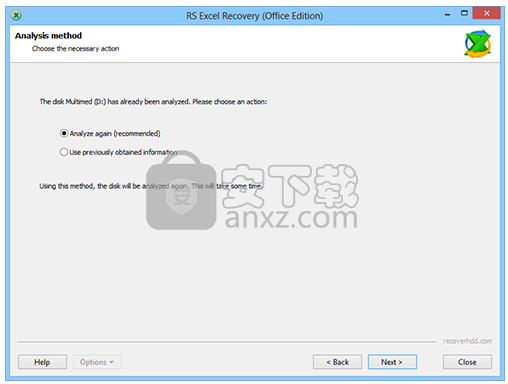
在这里,您可以选择是再次分析磁盘还是使用先前分析中获得的磁盘信息。
重要! 如果先前的分析被中断并且未完全分析磁盘,则建议您再次分析磁盘。
选择一种分析方法,然后单击“下一步”开始分析所选磁盘并搜索已删除的文件。
该应用程序将所有检测到的可恢复文件添加到预览列表,您可以在其中预览它们,应用过滤和排序并标记要恢复的文件。磁盘分析过程完成后,将立即显示文件选择窗口。在这里您可以选择要恢复的文件。
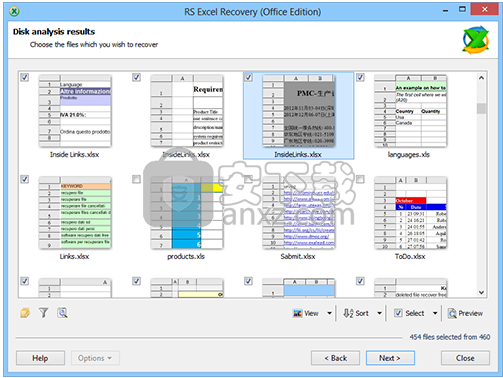
文件列表占据了大多数程序窗口。下部包含以下文件管理按钮:
文件夹–显示目录树。在这里,您可以选择一个文件夹以仅查看该文件夹中包含的那些文件。 “重置目录”按钮将带您返回找到的所有文件的列表。
过滤器–启用/禁用过滤。您可以按类型,掩码,大小和其他选项过滤文件。应用过滤器后,文件列表将仅显示那些符合当前过滤条件的文件。要显示所有文件,请按“禁用”按钮以禁用过滤。
视图–更改文件列表的视图(“缩略图”,“大图标”,“中等图标”,“列表”,“详细信息”,“标题”)。
排序–您可以按名称,类型,状态,创建或修改的日期对文件列表进行排序。如果选择“不排序”选项,则文件将按检测顺序显示在当前选定的磁盘上。
“选择”用于选择文件。
预览–允许您预览选定的文件。
进一步了解预览...
要查看文件的属性,请右键单击它,然后从弹出菜单中选择“属性”。
阅读有关属性窗口的更多信息...
继续进行下一步时,将打开“保存向导”。
您可以在恢复之前预览任何文档。
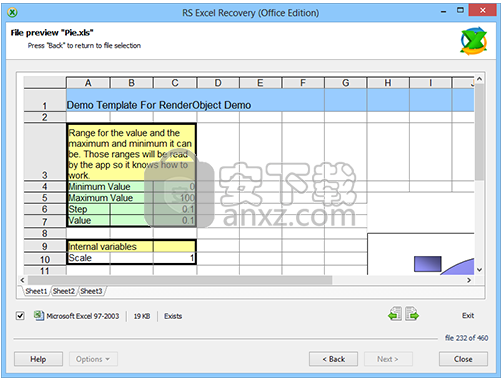
窗口的左下方包含文件信息:恢复状态,当前状态(现有或已删除),文件类型和大小。
窗口的右下部分包含以下按钮:
“上一个文件”,“下一个文件” –允许您预览文件列表中的上一个/下一个文件。
“退出”按钮用于关闭预览窗口并返回文件列表。
人气软件
-

EasyRecovery12(数据恢复软件) 24.4 MB
/简体中文 -

ghost32 1.51 MB
/简体中文 -

Advanced EFS Data Recovery Pro(EFS文件恢复工具) 9.53 MB
/简体中文 -

Acer eRecovery Management(Acer电子恢复管理工具) 19.85 MB
/英文 -

Stellar Data Recovery 9(数据恢复软件) 113 MB
/简体中文 -

iMyFone Fixppo(多功能ios系统修复工具) 32.85 MB
/英文 -

Recover My Files 4.9.4.1324 汉化版 10.00 MB
/简体中文 -

Advanced Photoshop Repair(修复PS图工具)v1.1 0.59 MB
/英文 -

Amazing Samsung Data Recovery(三星数据恢复软件) 11.9 MB
/简体中文 -

ReiBoot(iOS系统修复软件) 14.1 MB
/简体中文


 嗨格式数据恢复大师 v2.9.1491.4
嗨格式数据恢复大师 v2.9.1491.4  VIDEORECOVERY 2019(数据恢复软件) V5.1.9.4 免费版
VIDEORECOVERY 2019(数据恢复软件) V5.1.9.4 免费版  ObjectRescue Pro(高级数据恢复软件) v6.11 汉化
ObjectRescue Pro(高级数据恢复软件) v6.11 汉化  MediaRecovery Professional Edition(电脑数据恢复软件) v14.1.131
MediaRecovery Professional Edition(电脑数据恢复软件) v14.1.131  Remo Recover Pro(专业数据恢复软件) v5.0.0.40
Remo Recover Pro(专业数据恢复软件) v5.0.0.40  3-Heights PDF Desktop Repair Tool(PDF修复工具) v6.7 (含破解教程)
3-Heights PDF Desktop Repair Tool(PDF修复工具) v6.7 (含破解教程) 
















